CentOs笔记
1 CentOs7.0 64位安装
CentOs: CentOS-7-x86_64-DVD-1511.iso
教程url:http://linux.vbird.org/linux_basic/0157installcentos7.php
步骤基本和上面一致。
1.1 选择中文安装
1.2 分配空间
/ 根目录 >= 25G
SWAP >= 3G
/home >=6G
1.3 连接net选择
1.4 /dev/shm空间重分配(oracle)
进桌面后,shell命令台输入:df –h,查看空间分配情况,可见/dev/shm空间只有913M(默认大小是系统RAM的一半),这个会影响oracle安装,将其调整成2G。
url: http://blog.csdn.net/occupy8/article/details/10428169
vi /etc/fstab
tmpfs /dev/shm tmpfs defaults,size=4096M 0 0
fstab会重启后系统自动mount
1.5 设置锁频时间
2 Oracle安装
Oracle: linux.x64_11gR2_database_1of2.zip;
linux.x64_11gR2_database_2of2.zip;
url :http://dengqsintyt.iteye.com/blog/1991930
2.1 前期准备工作
2.1.1 修改用户的SHELL限制
vi /etc/security/limits.conf
oracle soft nproc 2047
oracle hard nproc 16384
oracle soft nofile 1024
oracle hard nofile 65536
2.1.2 修改/etc/pam.d/login文件
vi /etc/pam.d/login,
64位系统标红lib64,不然后台登陆用户时会出现module not found
session required /lib64/security/pam_limits.so
session required pam_limits.so
2.1.3 修改linux内核,/etc/sysctl.conf文件
vi /etc/sysctl.conf
fs.file-max = 6815744
fs.aio-max-nr = 1048576
kernel.shmall = 2097152
kernel.shmmax = 2147483648
kernel.shmmni = 4096
kernel.sem = 250 32000 100128
net.ipv4.ip_local_port_range= 9000 65500
net.core.rmem_default =4194304
net.core.rmem_max =4194304
net.core.wmem_default =262144
net.core.wmem_max = 1048576
/sbin/sysctl -p
最后那句话让它即时生效,容易出现的问题是kernel.sem = 250 32000 100 128中的128设定不进去,不过好在不影响安装。
2.1.4 编辑 /etc/profile
vi /etc/profile
if [ $USER = "oracle" ]; then
if [ $SHELL = "/bin/ksh" ];then
ulimit -p16384
ulimit -n65536
else
ulimit -u 16384-n 65536
fi
fi
source /etc/profile使之生效
2.1.5 创建oracle用户和组
A:创建组,使用如下命令
groupadd oinstall
groupadd dba
B:创建orcale用户,并设置密码,如下命令
useradd -g oinstall -g dba -m oracle
passwd oracle
2.1.6 创建数据库软件目录
mkdir /home/oracle/app
mkdir /home/oracle/app/oracle
mkdir /home/oracle/app/oradata
mkdir /home/oracle/app/oracle/product
2.1.7 更改目录属主为Oracle用户所有
chown -R oracle:oinstall /home/oracle/app
2.1.8 配置oracle用户的环境变量
vi .bash_profile
umask 022 //创建文件夹默认权限rwxr_xr_x
export ORACLE_BASE=/home/oracle/app
exportORACLE_HOME=$ORACLE_BASE/oracle/product/11.2.0/dbhome_1
export ORACLE_SID=orcl
exportPATH=$PATH:$HOME/bin:$ORACLE_HOME/bin
exportLD_LIBRARY_PATH=$ORACLE_HOME/lib:/usr/lib
完成后执行:
#su –oracle
#env | grep ORA 查看环境变量是否完成,发现不对就在oracle用户下export ORACLE_BASE=/XXX/oracle/app; export ORACLE_HOME=/XXX/oracle/app/oracle/product/11.2.0/dbhome_1
2.2 正式安装
图形界面切换到oracle用户,最好是英文界面,否则oracle会出乱码
2.2.1 解压文件
unzip linux.x64_11gR2_database_1of2.zip
unzip linux.x64_11gR2_database_2of2.zip
2.2.2 先决条件检查
./runInstaller
来到最关键的一步
2.2.2.1SWAP SIZE
dd if=/dev/zero of=/root/swap bs=1024 count=1024000
mkswap /root/swap
swapon /root/swap
free -m
2.2.2.2 OSKernel Parameters
128缺失无所谓
2.2.2.3 Packages
root下用yum命令完成更新,如yum install glibc;
其余的从网上下吧,最好是检查不到X86-64的rpm缺失,否则会造成安装错误。
2.2.3 建立数据库
Oracle用户:dbca
2.2.3.1 DISPLAY
ERROR:DISPLAY not set.
Set DISPLAY environment variable, then re-run.
解决方法:
Su – root
DISPLAY=:0.0;export DISPLAY
cd /usr/bin
./xhost +
Su – oracle
DISPLAY=:0.0;export DISPLAY
Echo $DISPLAY
2.2.3.2 Notcommand
重复2.1.8的过程,一定要确认在oracle用户下 env path等都设置好
2.2.3.3 dbca没反应
这是由于要重开一个窗口,必须得由startx进入才行。
2.2.3.4 Orcl重复
如果安装一切顺利,自然会建立orcl的实例,所以没必要再建立数据库dbca了。
2.2.4 常用检测语句
oralce安装完成,以后基本操作是要知道的。
2.2.4.1 启动
1.#su - oracle 切换到oracle用户且切换到它的环境
2.$lsnrctl status 查看监听及数据库状态
3.$lsnrctl start 启动监听
4.$sqlplus / as sysdba 以DBA身份进入sqlplus
5.SQL>startup 启动db
6.alter user system identified by 123456 修改密码
2.2.4.2 停止
1.#su - oracle 切换到oracle用户且切换到它的环境
2.$lsnrctl stop 停止监听
3.$sqlplus / as sysdba 以DBA身份进入sqlplus
4.SQL>SHUTDOWNIMMEDIATE 关闭db
3 JAVA相关安装
3.1 JDK安装
JDK :jdk-8u111-linux-x64.tar.gz //JDK版本1.8.0_111
值得注意的是,CentOs一般自带openJDK 1.8,但与一般JAVA开发软件所需的SUNJDK不一样,一定要用SUN JDK!
3.1.1 创建目录/usr/java
mkdir/usr/java
并把jdk-8u111-linux-x64.tar.gz放置于该目录下
3.1.2 解压
tar –xzfx jdk-8u111-linux-x64.tar.gz
3.1.3 修改/etc/profile
Vi /etc/profile
JAVA_HOME=/usr/java/jdk1.8.0_111
JRE_HOME=$JAVA_HOME/jre
CLASS_PATH=.:$JAVA_HOME/lib/dt.jar:$JAVA_HOME/lib/tools.jar:$JRE_HOME/lib
PATH=$PATH:$JAVA_HOME/bin:$JRE_HOME/bin
export JAVA_HOME JRE_HOME CLASS_PATH PATH
source/etc/profile
3.1.4 登记alternatives
sudo alternatives --install /usr/bin/java java /usr/java/jdk1.8.0_111/bin/java 1
sudo alternatives --install /usr/bin/javac javac /usr/java/jdk1.8.0_111/bin/javac 1
sudo alternatives --install /usr/bin/jar jar /usr/java/jdk1.8.0_111/bin/jar 1
alternatives--config java 选择合适的oracle jdk
3.1.5 查看JDK版本
java –version
3.2 IDEA安装
IDEA安装文件:ideaIU-2016.3.2.tar.gz
解压后定位到bin文件夹下,sh idea.sh 开始安装。
3.2.1 注册码
BIG3CLIK6F-eyJsaWNlbnNlSWQiOiJCSUczQ0xJSzZGIiwibGljZW5zZWVOYW1lIjoibGFuIHl1IiwiYXNzaWduZWVOYW1lIjoiIiwiYXNzaWduZWVFbWFpbCI6IiIsImxpY2Vuc2VSZXN0cmljdGlvbiI6IkZvciBlZHVjYXRpb25hbCB1c2Ugb25seSIsImNoZWNrQ29uY3VycmVudFVzZSI6ZmFsc2UsInByb2R1Y3RzIjpbeyJjb2RlIjoiQUMiLCJwYWlkVXBUbyI6IjIwMTctMTEtMjMifSx7ImNvZGUiOiJETSIsInBhaWRVcFRvIjoiMjAxNy0xMS0yMyJ9LHsiY29kZSI6IklJIiwicGFpZFVwVG8iOiIyMDE3LTExLTIzIn0seyJjb2RlIjoiUlMwIiwicGFpZFVwVG8iOiIyMDE3LTExLTIzIn0seyJjb2RlIjoiV1MiLCJwYWlkVXBUbyI6IjIwMTctMTEtMjMifSx7ImNvZGUiOiJEUE4iLCJwYWlkVXBUbyI6IjIwMTctMTEtMjMifSx7ImNvZGUiOiJSQyIsInBhaWRVcFRvIjoiMjAxNy0xMS0yMyJ9LHsiY29kZSI6IlBTIiwicGFpZFVwVG8iOiIyMDE3LTExLTIzIn0seyJjb2RlIjoiREMiLCJwYWlkVXBUbyI6IjIwMTctMTEtMjMifSx7ImNvZGUiOiJEQiIsInBhaWRVcFRvIjoiMjAxNy0xMS0yMyJ9LHsiY29kZSI6IlJNIiwicGFpZFVwVG8iOiIyMDE3LTExLTIzIn0seyJjb2RlIjoiUEMiLCJwYWlkVXBUbyI6IjIwMTctMTEtMjMifSx7ImNvZGUiOiJDTCIsInBhaWRVcFRvIjoiMjAxNy0xMS0yMyJ9XSwiaGFzaCI6IjQ3NzU1MTcvMCIsImdyYWNlUGVyaW9kRGF5cyI6MCwiYXV0b1Byb2xvbmdhdGVkIjpmYWxzZSwiaXNBdXRvUHJvbG9uZ2F0ZWQiOmZhbHNlfQ==-iygsIMXTVeSyYkUxAqpHmymrgwN5InkOfeRhhPIPa88FO9FRuZosIBTY18tflChACznk3qferT7iMGKm7pumDTR4FbVVlK/3n1ER0eMKu2NcaXb7m10xT6kLW1Xb3LtuZEnuis5pYuEwT1zR7GskeNWdYZ0dAJpNDLFrqPyAPo5s1KLDHKpw+VfVd4uf7RMjOIzuJhAAYAG+amyivQt61I9aYiwpHQvUphvTwi0X0qL/oDJHAQbIv4Qwscyo4aYZJBKutYioZH9rgOP6Yw/sCltpoPWlJtDOcw/iEWYiCVG1pH9AWjCYXZ9AbbEBOWV71IQr5VWrsqFZ7cg7hLEJ3A==-MIIEPjCCAiagAwIBAgIBBTANBgkqhkiG9w0BAQsFADAYMRYwFAYDVQQDDA1KZXRQcm9maWxlIENBMB4XDTE1MTEwMjA4MjE0OFoXDTE4MTEwMTA4MjE0OFowETEPMA0GA1UEAwwGcHJvZDN5MIIBIjANBgkqhkiG9w0BAQEFAAOCAQ8AMIIBCgKCAQEAxcQkq+zdxlR2mmRYBPzGbUNdMN6OaXiXzxIWtMEkrJMO/5oUfQJbLLuMSMK0QHFmaI37WShyxZcfRCidwXjot4zmNBKnlyHodDij/78TmVqFl8nOeD5+07B8VEaIu7c3E1N+e1doC6wht4I4+IEmtsPAdoaj5WCQVQbrI8KeT8M9VcBIWX7fD0fhexfg3ZRt0xqwMcXGNp3DdJHiO0rCdU+Itv7EmtnSVq9jBG1usMSFvMowR25mju2JcPFp1+I4ZI+FqgR8gyG8oiNDyNEoAbsR3lOpI7grUYSvkB/xVy/VoklPCK2h0f0GJxFjnye8NT1PAywoyl7RmiAVRE/EKwIDAQABo4GZMIGWMAkGA1UdEwQCMAAwHQYDVR0OBBYEFGEpG9oZGcfLMGNBkY7SgHiMGgTcMEgGA1UdIwRBMD+AFKOetkhnQhI2Qb1t4Lm0oFKLl/GzoRykGjAYMRYwFAYDVQQDDA1KZXRQcm9maWxlIENBggkA0myxg7KDeeEwEwYDVR0lBAwwCgYIKwYBBQUHAwEwCwYDVR0PBAQDAgWgMA0GCSqGSIb3DQEBCwUAA4ICAQC9WZuYgQedSuOc5TOUSrRigMw4/+wuC5EtZBfvdl4HT/8vzMW/oUlIP4YCvA0XKyBaCJ2iX+ZCDKoPfiYXiaSiH+HxAPV6J79vvouxKrWg2XV6ShFtPLP+0gPdGq3x9R3+kJbmAm8w+FOdlWqAfJrLvpzMGNeDU14YGXiZ9bVzmIQbwrBA+c/F4tlK/DV07dsNExihqFoibnqDiVNTGombaU2dDup2gwKdL81ua8EIcGNExHe82kjF4zwfadHk3bQVvbfdAwxcDy4xBjs3L4raPLU3yenSzr/OEur1+jfOxnQSmEcMXKXgrAQ9U55gwjcOFKrgOxEdek/Sk1VfOjvS+nuM4eyEruFMfaZHzoQiuw4IqgGc45ohFH0UUyjYcuFxxDSU9lMCv8qdHKm+wnPRb0l9l5vXsCBDuhAGYD6ss+Ga+aDY6f/qXZuUCEUOH3QUNbbCUlviSz6+GiRnt1kA9N2Qachl+2yBfaqUqr8h7Z2gsx5LcIf5kYNsqJ0GavXTVyWh7PYiKX4bs354ZQLUwwa/cG++2+wNWP+HtBhVxMRNTdVhSm38AknZlD+PTAsWGu9GyLmhti2EnVwGybSD2Dxmhxk3IPCkhKAK+pl0eWYGZWG3tJ9mZ7SowcXLWDFAk0lRJnKGFMTggrWjV8GYpw5bq23VmIqqDLgkNzuoog==
3.2.2 选择JDK
IDEA支持每个项目选择不同的JDK,但是set JDK时选择文件夹,文件夹名称必须是jdk1.8.0_111这种形式,自己改名字也是没用的,openJDK更是不行,这点注意下就好了。
4 Mysql安装
一般网上给出的资料都是
yum install mysql
yum installmysql-server
yum installmysql-devel
安装mysql和mysql-devel都成功,但是安装mysql-server失败,如下:
[root@yl-web yl]#yum install mysql-server
Loaded plugins: fastestmirror
Loading mirrorspeeds from cached hostfile
* base: mirrors.sina.cn
* extras: mirrors.sina.cn
* updates: mirrors.sina.cn
No packagemysql-server available.
Error: Nothing todo
查资料发现是CentOS 7 版本将MySQL数据库软件从默认的程序列表中移除,用mariadb代替了。有以下两种方法解决此问题。
4.1 安装
4.1.1 安装Mariadb
yum install mariadb-server mariadb
systemctl start mariadb #启动MariaDB
systemctl stop mariadb #停止MariaDB
systemctl restart mariadb #重启MariaDB
systemctl enable mariadb #设置开机启动
4.1.2 安装Mysql-server
//下载安装
wgethttp://dev.mysql.com/get/mysql-community-release-el7-5.noarch.rpm
rpm -ivhmysql-community-release-el7-5.noarch.rpm
yum installmysql-community-server
//启动服务
service mysqld restart
//设置密码
mysql -u root
mysql> set password for'root'@'localhost' =password('123456');
Query OK, 0 rows affected(0.00 sec)
//登录
mysql -u root –p
若出现以下错误,意味着先要删除计算机上的mariadb,照理说应该直接替换的,不太懂。
Error: Package:akonadi-mysql-1.9.2-4.el7.x86_64 (@anaconda)
Requires: mariadb-server
Removing:1:mariadb-server-5.5.35-3.el7.x86_64 (@anaconda)
mariadb-server =1:5.5.35-3.el7
ObsoletedBy: mysql-community-server-5.6.25-2.el7.x86_64 (mysql56-community)
Not found
UpdatedBy:1:mariadb-server-5.5.41-2.el7_0.x86_64 (base)
mariadb-server =1:5.5.41-2.el7_0
解决:
yum -y remove mariadb-libs
yum installmysql-community-server
4.2 配置
4.2.1 编码
mysql配置文件为/etc/my.cnf
最后加上编码配置
vim /etc/my.cnf
[mysql]
default-character-set =utf8
这里的字符编码必须和/usr/share/mysql/charsets/Index.xml中一致。
4.2.2 远程连接设置
把在所有数据库的所有表的所有权限赋值给位于所有IP地址的root用户。
mysql> grant all privileges on *.* to root@'%'identified by '123456';
如果是新用户而不是root,则要先新建用户
mysql>create user 'username'@'%' identified by '123456';
此时就可以进行远程连接了。








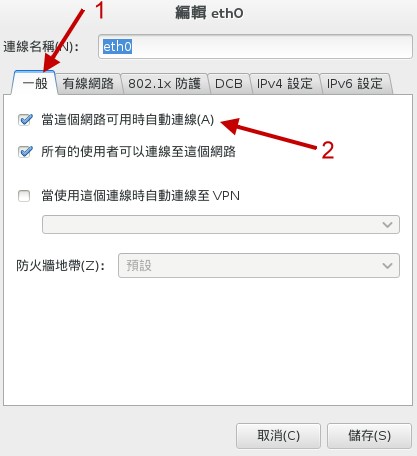
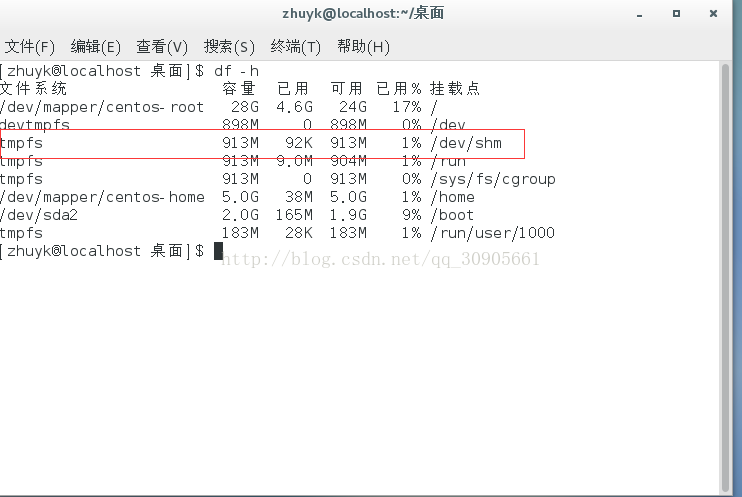














 332
332

 被折叠的 条评论
为什么被折叠?
被折叠的 条评论
为什么被折叠?








